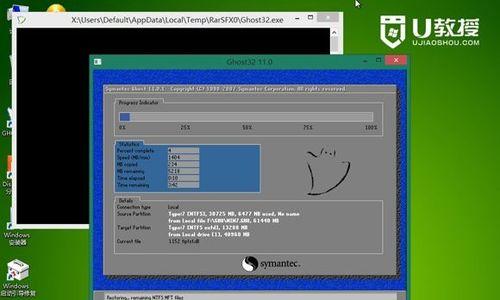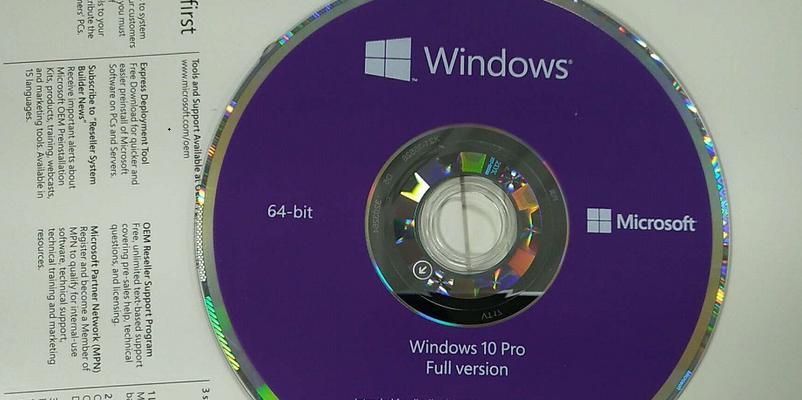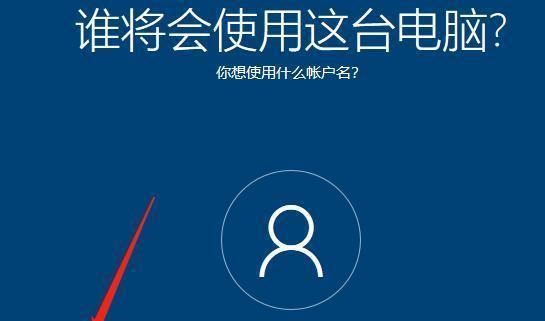随着科技的发展,操作系统也在不断更新迭代,而Window10作为目前最新的操作系统版本,拥有更强大的性能和更丰富的功能,广受用户欢迎。本文将以光盘安装Window10系统为例,为大家提供一份详细的安装教程。无论您是新手还是有一定经验的用户,都可以通过本文的指导轻松地完成Window10的安装。
1.准备所需材料——光盘和光驱
在开始安装之前,首先确保您已经准备好了一张可用的Window10安装光盘以及能够读取光盘的光驱设备。
2.开机并进入BIOS设置界面
将光盘插入电脑的光驱,并开机。在开机过程中,按下相应的键(通常为F2、F12、DEL等)进入BIOS设置界面。
3.设置启动顺序
在BIOS设置界面中,找到“Boot”或“启动”选项,并设置光驱为第一启动设备。保存设置并重启电脑。
4.进入安装界面
重新启动后,计算机将从光盘启动,并进入Window10安装界面。按照提示选择语言、时区等基本设置。
5.接受许可协议
在继续安装之前,您需要阅读并接受Window10的许可协议。仔细阅读后,点击“接受”按钮。
6.选择安装类型
根据您的需求,选择合适的安装类型。一般而言,选择“自定义”选项,以便自由分配磁盘空间。
7.创建分区和格式化
在分区界面,您可以选择是否创建新的分区或者使用已有的分区。根据提示,创建新的分区并进行格式化。
8.开始安装
在确认分区设置无误后,点击“下一步”按钮,系统将开始安装Window10。这个过程可能需要一段时间,请耐心等待。
9.完成首次设置
当系统完成安装后,您需要进行一些首次设置,如选择电脑名称、设置密码等。按照提示进行相关设置。
10.连接网络和更新系统
在首次设置完成后,您可以连接到网络,并更新系统以获取最新的驱动程序和安全补丁。
11.安装必要的软件
根据个人需求,安装必要的软件和驱动程序,以确保计算机的正常运行。
12.设置个性化选项
在系统设置中,您可以根据个人喜好调整桌面背景、任务栏样式等个性化选项,以使使用更加舒适。
13.配置安全设置
为了保障计算机的安全,您可以配置防火墙、杀毒软件等安全设置,并定期更新和扫描。
14.备份和恢复
为了防止数据丢失,定期备份重要的文件和资料,并学会使用系统提供的恢复功能。
15.小结与建议
通过光盘安装Window10系统,您已经成功完成了一项重要任务。在使用过程中,注意保持系统的更新和安全,及时备份重要数据。如果遇到问题,可以参考相关教程或寻求专业人士的帮助。
本文为大家提供了一份光盘安装Window10系统的详细教程。只需按照教程步骤进行操作,即可轻松完成系统安装。希望本文对正在或即将进行Window10系统安装的用户能够提供帮助,并在使用新系统时获得良好的体验。